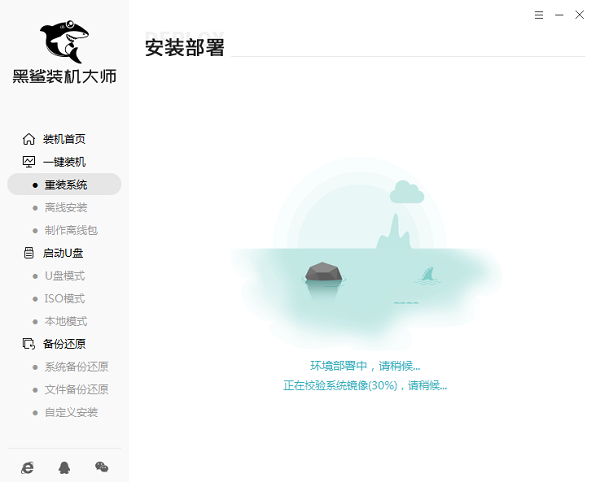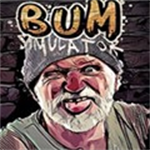-
一键装机win7版
- 系统软件/33.97MB/2021-04-12
一键装机win7版支持一键快速制作u盘启动盘和一键装机等多种强大功能。一键装机win7版兼容多种机型和U盘,操作简单无需任何的计算机基础和技术也可完成系统重装。软件人性化和绿色安全,保证用户的资料不会丢失,也保护电脑免受病毒入侵和捆绑软件的骚扰。帮助更多电脑小白重装系统。
一键装机win7版软件简介
一键装机是一款简单方便、安全可靠的在线重装系统软件。一键装机工具让你无需电脑基础也能快速一键重装电脑系统。为用户提供优质快速的系统安装服务,帮助用户快速安装电脑操作系统,是为电脑安装系统的绝佳工具选择。有需要的用户可以下载使用简单方便的重装系统。
一键装机win7版软件特色
1、多元化的系统版本选择,内置多种电脑系统提高了重装系统的可选择和灵活性;
2、新加入智能化硬件检测机制,全智能安装系统;
3、支持系统备份的人性化设计保证重要资料的完整、不丢失。
一键装机win7版软件亮点
1、操作简单无需任何的技术即可完成系统重装;
2、只能检测电脑配置信息,自动分析适合电脑配置的最佳重装系统;
3、简单的免费重装系统软件,让人人都会自己动手装系统。
一键装机win7版软件使用教程
1.下载最新版一键装机后,在界面中选择“一键装机”下的“重装系统”,此时黑鲨会自动帮我们检测当前电脑的系统信息,最后点击“下一步”。
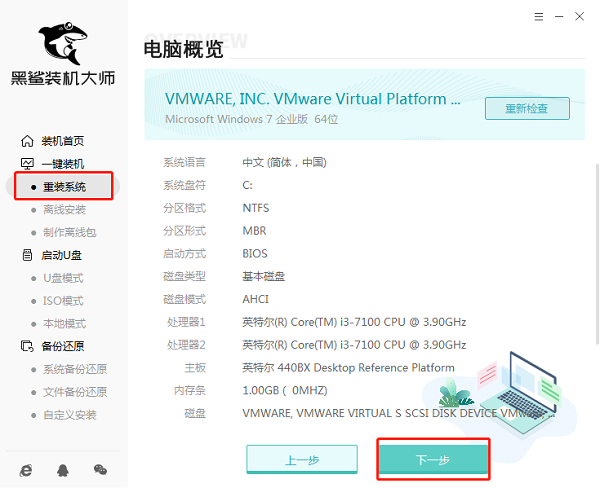
2.因为我们需要重装win7系统,直接在最上方菜单栏中点击“windows 7”,随即选择“旗舰版 64位”并(如果有选中的话在该系统文件左上方会出现“已选择”字样)
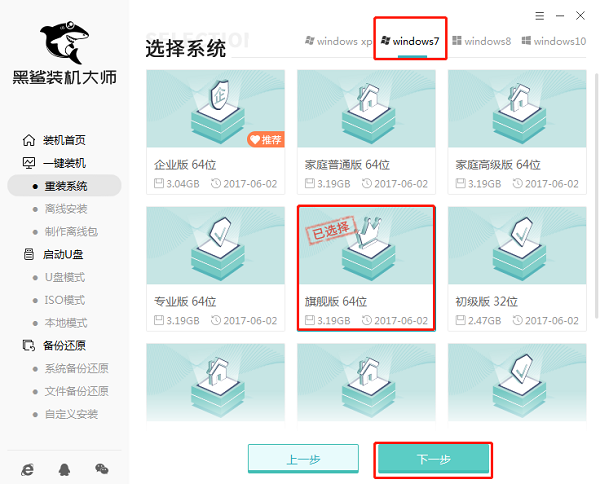
3.因为重装系统会格式化系统盘,大家可以在以下界面中选择安装软件和重要的文件进行备份,最后点击“开始安装”。
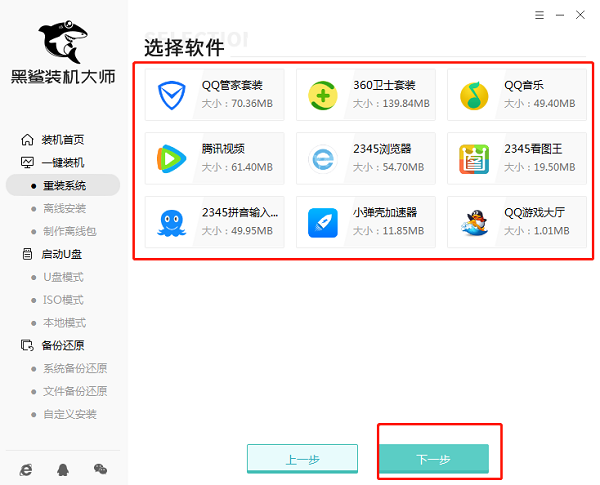
4.此时进入自动下载系统文件的状态,全程无需我们手动进行操作,请大家耐心等待5-15分钟时间即可。
5.经过一段时间系统文件下载完成后,电脑开始进入部署环境状态。
6.等到环境部署成功后,我们需要在以下界面选择“立即重启”电脑或者等待电脑自行重启。
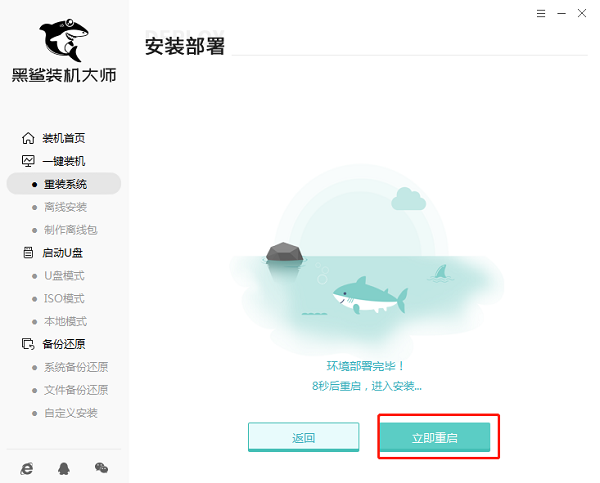
7.电脑重启后,在以下windows启动管理器界面中选择“HeiSha PE”模式回车进入。
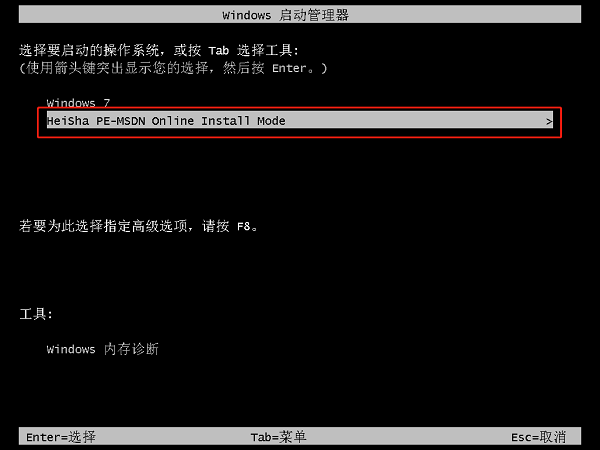
8.经过以上步骤成功进入PE桌面后,桌面会自动弹出黑鲨装机工具界面并自动进行安装系统,同样无需我们手动进行操作。
9.耐心等待一小会时间后,win7系统重装完成,此时“开始重启”电脑。
10.电脑重启后会经过部署安装,最终进入重装完成的win7桌面,此刻电脑成功重装win7系统。
大家都在玩
火爆游戏玩不停
新锐游戏抢先玩
游戏攻略帮助你
更多+热门手游新体验